在当今的数字时代,个人为各种设备和账户设置多个密码的情况并不少见。然而,由于要记住的东西太多,很容易就会忘记其中的一两个。说到笔记本电脑,由于忘记密码而被锁在门外可能会令人沮丧和担心。但不用担心,因为有办法重置Acer笔记本电脑密码并重新获得设备访问权。在本文中,我们将讨论最常用的方法之一--利用密码重置盘。无论您使用的是 USB 还是 DVD,这种方法都可以帮助您立即重新获得宏基笔记本电脑的访问权限。继续阅读,了解其工作原理。
如果您忘记了Acer笔记本电脑的密码,请不要惊慌。有几种方法可以重置密码并重新获得设备访问权。最有效的方法之一是使用密码重置盘。密码重置盘是 Windows 创建的一个文件,可以在忘记密码时重置密码。在本章中,我们将讨论如何使用密码重置盘重置Acer笔记本电脑密码。
温馨提示注意:要为您的 Windows 帐户创建密码重置盘,您 必须登录并记住当前密码 。密码重置盘只能用于重置您的帐户密码。
如果您忘记密码且未事先创建密码重设盘,可以使用第三方通用密码重设盘,例如都叫兽™系统救援软件 来重设密码。
步骤 1: 打开计算机并在登录屏幕上输入错误的密码。
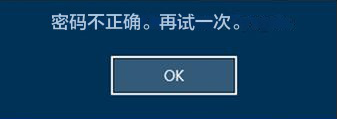
步骤 2: 尝试几次失败后,将出现“改用密码重置磁盘”选项。点击它。
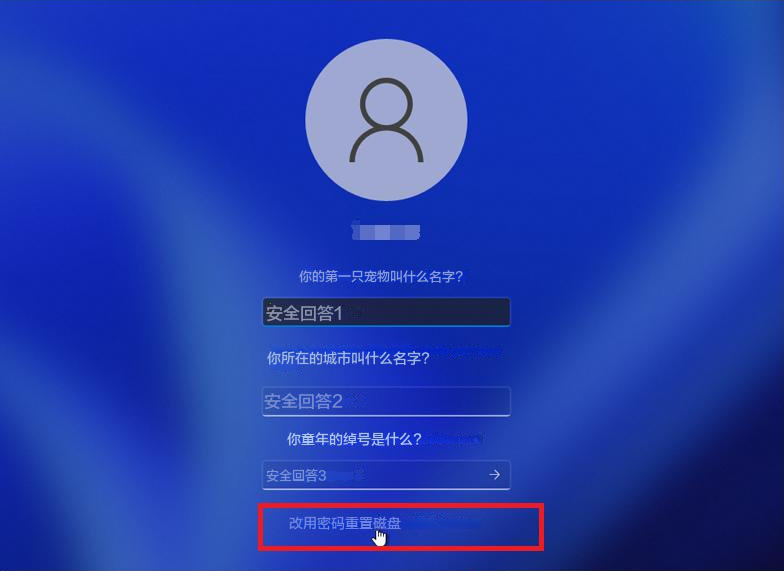
步骤 3: 按照屏幕上的说明进行操作,并在出现提示时插入您之前创建的密码重设盘。
注意:要重置当前帐户的密码,必须使用 专门为该帐户创建的密码重置盘 。使用为其他帐户创建的密码重置盘将不起作用。
注意:要重置当前帐户的密码,必须使用 专门为该帐户创建的密码重置盘 。使用为其他帐户创建的密码重置盘将不起作用。
步骤 4: 从提供的选项中选择密码重置盘,然后单击“下一步”。
步骤 5: 输入您的新密码并确认。如果需要,您还可以提供新密码的提示。
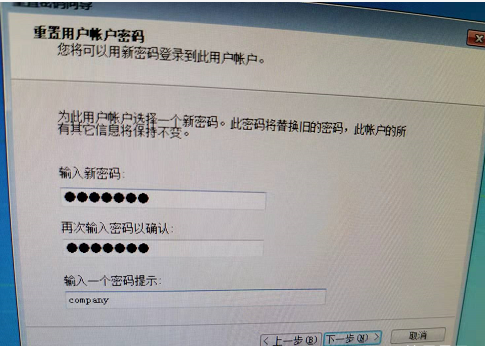
步骤 6: 单击“下一步”,然后单击“完成”以完成密码重置过程。
注意: 如果您的笔记本电脑上有多个用户帐户,则密码重置盘仅适用于为其创建的帐户。如果您忘记了另一个帐户的密码,则需要为该帐户创建单独的密码重置盘。
使用密码重置盘是重置Acer笔记本电脑密码的一种快速而简单的方法。需要注意的是,你需要在忘记密码前创建密码重置盘。如果您已经忘记了密码,又没有密码重置盘,可以尝试其他方法,如使用密码重置工具或将笔记本恢复出厂设置。不过,这些方法可能会导致数据丢失,所以最好还是准备一个密码重置盘作为备用计划。
如果您无法使用密码重置盘重置Acer笔记本电脑密码,不用担心,您还可以尝试另一种方法。您可以使用第三方密码重置程序,如都叫兽™系统救援软件,只需几个简单的步骤即可重置密码。
温馨提示如果您的帐户是 Microsoft 帐户,都叫兽™ 系统救援软件会将此帐户转换为本地帐户。重置登录密码后,您需要重新将账户连接到 Microsoft 账户。
要使用都叫兽™系统救援软件重置 Windows 密码,请按照以下步骤操作:
第1步:下载并安装都叫兽™系统救援软件
首先从官方网站下载都叫兽™系统救援软件并将其安装在您可以访问的另一台计算机上。您可以根据您计算机的操作系统选择合适的版本。
第 2 步:创建可启动 USB 或 CD/DVD
启动都叫兽™系统救援软件并将USB闪存驱动器或空白CD/DVD插入计算机。选择创建可启动媒体的选项。按照屏幕上的说明完成该过程。

第 3 步:从可启动媒体启动锁定的电脑
将可启动 USB 或 CD/DVD 插入锁定的 Windows 10/11 计算机。重新启动计算机并按相应的键(通常是 F2 或DEL)进入 BIOS 设置(请参阅下表)。把创建的密码重置 USB/CD/DVD 放在第一启动顺序。
通用服务器:
| 服务器类型 | 进入启动菜单方法 |
|---|---|
| DELL | 在屏幕上出现 Dell 徽标之前重复按 F12 键。 |
| HP | 显示 HP 徽标时按多次 F9 键。 |
常用电脑:
| BIOS名称 | 进入启动菜单方法 |
|---|---|
| ASRock | DEL 或 F2 |
| ASUS | 用于 PC 的 DEL 或 F2/用于主板的 DEL 或 F2 |
| Acer | DEL 或 F2 |
| Dell | F12 或 F2 |
| ECS | DEL |
| Gigabyte / Aorus | DEL 或 F2 |
| Lenovo (Consumer Laptops) | F2 或 Fn + F2 |
| Lenovo (Desktops) | F1 |
| Lenovo (ThinkPads) | Enter键 然后F1 |
| MSI | DEL |
| Microsoft Surface Tablets | 按住电源和音量调高按钮 |
| Origin PC | F2 |
| Samsung | F2 |
| Toshiba | F2 |
| Zotac | DEL |
| HP | Esc/ F9 启动Boot Menu,Esc/F10启动Storage tab/ Boot Order/ Legacy Boot Sources |
| INTEL | F10 |

第 4 步:选择重置密码功能
从可启动媒体成功启动后,选择 “ PassNow!”。

第 5 步:重置密码
选择您要重置密码的用户帐户。然后,单击“清除密码”按钮。都叫兽™系统救援软件将删除或重置所选用户帐户的密码。

第 6 步:重新启动电脑
重置密码后,从 PC 中取出可启动媒体并重新启动计算机。您现在无需密码即可登录 Windows 帐户。
总之,如果您忘记了宏基笔记本电脑的密码,使用密码重置程序可以方便地重置密码。不过,请确保使用信誉良好的软件,并将其作为最后的手段。建议事先创建密码重置磁盘,以避免将来出现任何与密码相关的问题。
在为Acer笔记本电脑重置遗忘的密码时,使用 Microsoft 帐户是一个方便有效的选择。Microsoft 帐户使用广泛,可提供简化的密码恢复流程。只要遵循一系列步骤,您就可以重新获得Acer笔记本电脑的访问权限,并保护您的个人信息。
步骤 1:访问Microsoft帐户恢复页面
要启动密码重置程序,您需要访问 Microsoft 帐户恢复页面。在能上网的设备上打开网页浏览器,进入 "account.live.com/password/reset"。该页面专为忘记微软账户密码的用户设计。
步骤 2:选择“忘记密码?”选项
在 Microsoft 帐户恢复页面上,您将看到不同的选项。选择 "忘记密码?"继续重置遗忘的Acer笔记本电脑密码。该选项将指导您完成必要的步骤,重新获得账户访问权限。
步骤 3:验证您的身份
为确保您的 Microsoft 帐户安全,系统要求您在重置密码前确认身份。您可能需要回答安全问题或选择其他验证方法,例如通过电子邮件或电话接收验证码。
步骤 4:获取验证码
选择首选验证方法后,Microsoft 将向与您的帐户关联的电子邮件地址或电话号码发送验证码。访问恢复电子邮件或电话以获取验证码。请务必检查正确的位置,以确保您及时收到验证码。
步骤 5:输入验证码并重置密码
获取验证码后,返回密码重置页面。在指定字段中输入代码并选择“ 下一步 ”继续。确认代码后,系统将提示您为 Microsoft 帐户创建新密码。确保新密码强度高且易于记忆,以维护您帐户的安全。
步骤 6:使用您的新密码登录
密码重置成功后,您现在可以使用新凭证登录Acer笔记本电脑。请务必记住新密码或将其安全地保存在密码管理器中,以避免将来出现登录问题。此外,最好定期更新密码以提高安全性。
故障排除:无法通过 Microsoft 帐户重置密码
如果在密码重置过程中遇到困难,可以尝试其他方法。一种方法是在不同的设备上访问 Microsoft 帐户网站,在线重置密码。另一种方法是创建一个新的 Microsoft 帐户,然后通过帐户恢复流程,提供尽可能多的信息来验证自己的身份。
恢复本地帐户
如果您在 Acer 笔记本电脑上设置了本地帐户但忘记了密码,可以使用不同的恢复选项。在 Windows 10 中,您可以通过转到“设置”>“帐户”>“登录选项”并单击“ 更新您的安全问题 ”链接来更新您的安全问题。在 Windows 11 中,您可以使用命令来更新安全问题 - 按 Win 键 + R,输入命令“ms-cxh://setsqsalocalonly”,然后按照说明进行操作。
或者,如果您之前为本地帐户创建了密码重置盘,则可以使用它来重置密码。将密码重置盘插入计算机,在 Windows 登录屏幕上单击“ 重置密码 ”,然后按照密码重置向导中的提示进行操作。
防止密码丢失
记住安全密码具有挑战性,这是可以理解的。为了避免找回密码的麻烦,可以考虑使用像 NordPass 这样的密码管理器。密码管理器可以将您的所有登录信息安全地存储在一个地方,您只需记住主密码即可。NordPass 可以帮助您组织和保护您的凭证,简化您的数字生活。
结论
通过使用 Microsoft 帐户,您可以有效地重置遗忘的Acer笔记本电脑密码。该过程包括访问 Microsoft 帐户恢复页面、验证身份、获取验证码、重置密码以及使用新密码登录。如果遇到任何困难,可以探索其他方法或本地帐户恢复选项。此外,使用密码管理器还有助于避免将来忘记密码带来的不便。
使用 "命令提示符 "时,你可以直接更改密码,而无需任何其他工具或磁盘。这种方法对那些熟悉使用命令行工具并喜欢更直接的密码恢复方法的人特别有用。
以下是有关如何使用命令提示符重置 Acer 笔记本电脑密码的分步指南:
步骤 1:访问命令提示符
首先,重新启动Acer笔记本电脑,然后访问 "高级启动选项 "菜单。在启动过程中反复按 F8 键,直到看到菜单。
步骤 2:使用命令提示符选择安全模式
在“高级启动选项”菜单中,使用箭头键选择“ 启用带命令提示符的安全模式 ”,然后按 Enter。
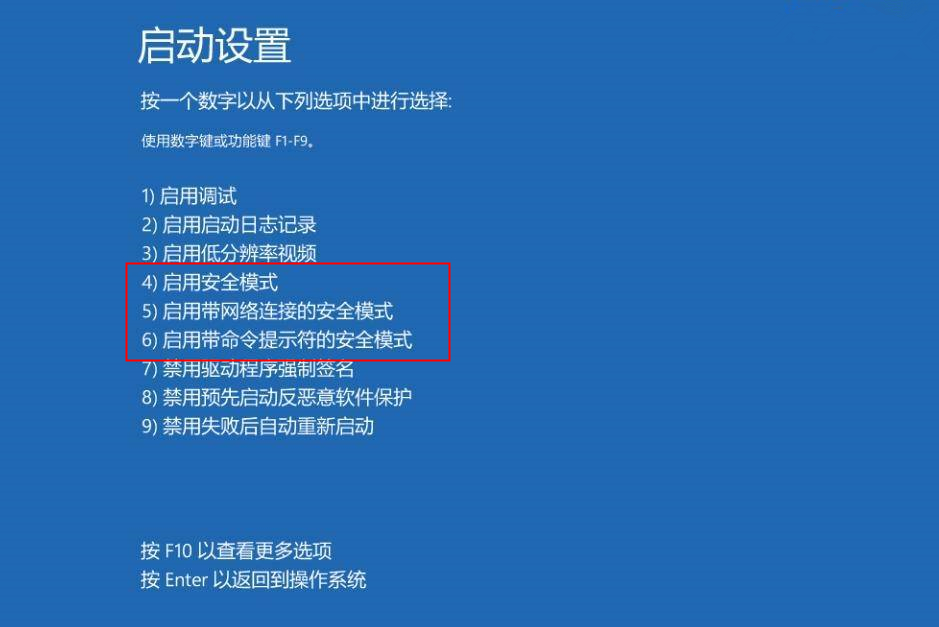
步骤 3:重置密码
命令提示符窗口出现后,就可以继续重设密码了。键入以下命令并按 Enter:
net user
,然后是您的 Acer 用户名和您选择的新密码。例如,如果您的用户名是“ John ”,并且您想将新密码设置为“ password123 ”,则命令将为:
net user John password123
步骤 4:重新启动笔记本电脑
输入命令并设置新密码后,重新启动笔记本电脑,然后使用刚刚创建的新密码登录。现在您应该可以访问您的 Acer 笔记本电脑了。
注意: 请务必记住,此方法需要一些技术知识并熟悉命令行工具。此外,如果您的 Acer 笔记本电脑启用了加密,则此方法可能不起作用。在这种情况下,建议寻求专业帮助或联系 Acer 客户支持寻求指导。
优点:
- 提供密码恢复的直接解决方案
- 不需要额外的工具或磁盘
缺点:
- 需要熟悉命令行工具
- 可能不适用于加密的 Acer 笔记本电脑
按照以下步骤,您可以使用命令提示符轻松重置Acer笔记本电脑密码。对于喜欢亲自动手恢复密码的用户来说,这种方法是一种直接有效的解决方案。
如果您的Acer笔记本电脑遇到无法通过其他故障排除方法解决的问题,出厂重置可以帮助您将笔记本电脑恢复到开箱即用的原始状态。不过,需要注意的是,执行出厂重置会清除设备上的所有数据,因此请务必在重置前备份所有重要文件。
步骤 1:访问恢复出厂设置选项
如果Acer笔记本电脑无法正常启动,可以在启动过程中使用 Alt + F10 热键访问 Windows 恢复环境。关闭 Acer 笔记本电脑电源,然后再次开机。看到 Acer 徽标时,同时按 Alt 键 + F10 键。这将打开 Windows 恢复环境。从那里,单击 "故障排除 >重置 PC"。
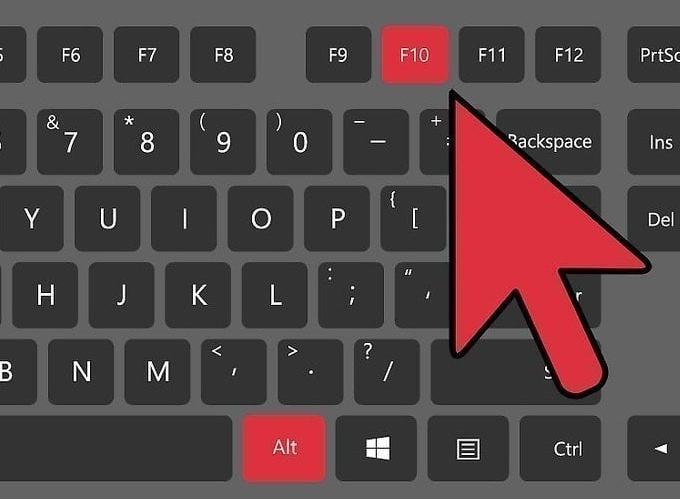
步骤 2:选择恢复出厂设置选项
访问恢复出厂设置选项后,您将看到以下两个选项:“ 仅删除我的文件 ”和“ 完全清理驱动器 ”。根据您的需要选择一个选项。 “ 仅删除我的文件 ”将删除应用程序和设置,而不删除您的个人文件,而“ 完全清理驱动器 ”将删除所有文件,包括应用程序、设置和个人文件。
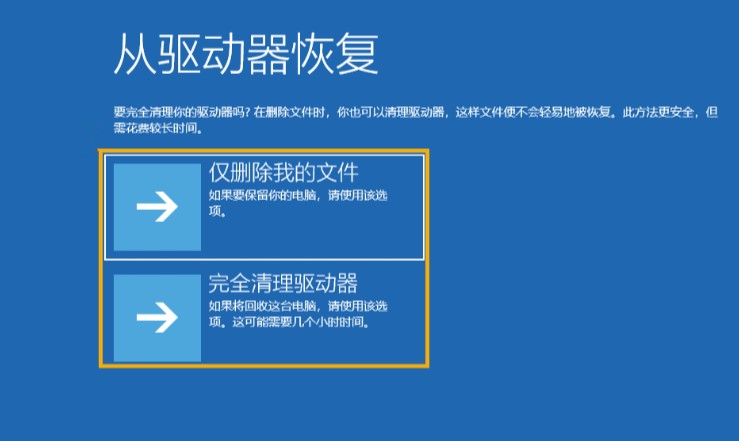
步骤 3:开始恢复出厂设置
选择适当的重置选项后,仔细阅读屏幕上的说明,然后单击 "重置 "按钮开始出厂重置过程。确保您的Acer笔记本电脑插上电源,并且在重置过程中不要关机。在重新安装 Windows 10 和恢复原始设置时,笔记本电脑会重启几次。
恢复出厂设置的替代方法
如果 Alt + F10 热键对您的Acer笔记本电脑不起作用,或者您需要在执行出厂重置之前备份重要文件,那么还有一种替代方法。首先,您需要删除Acer笔记本电脑上的 Windows 10 密码。使用 Windows Password Refixer 工具在另一台工作计算机上创建密码重置磁盘。从密码重置磁盘启动Acer笔记本电脑,然后删除 Windows 10 密码。登录后,您可以按照上述步骤进行出厂重置。
结论
按照上面概述的步骤,无论是通过 Alt + F10 热键还是涉及密码删除的替代方法,您都可以轻松将Acer笔记本电脑恢复到出厂设置。在执行出厂重置之前,请记住备份重要文件,因为它会删除设备上的所有数据。如果你的Acer笔记本电脑一直存在问题,或者你准备出售它并想删除所有个人数据,那么出厂重置是一个有用的解决方案。
重置Acer笔记本电脑密码看似是一项艰巨的任务,但只要掌握正确的知识和故障排除技巧,就能轻松完成。不过,在尝试重置密码时,经常会遇到一些常见问题和错误信息。在本章中,我们将讨论这些问题,并提供一些有用的故障排除技巧。
没有收到密码重置电子邮件?
如果您没有收到密码重置电子邮件,请仔细检查您输入的电子邮件地址是否正确。如果正确,请检查您的垃圾邮件文件夹,因为电子邮件可能已被过滤。如果仍然找不到电子邮件,请尝试重新设置密码,或联系 Acer 支持人员寻求进一步帮助。
密码错误或“密码无效”消息
如果您收到“ 密码错误 ”或“ 密码无效 ”消息,请仔细检查您输入的密码是否正确。请务必检查是否有拼写错误或大写锁定是否打开。如果您确定输入的密码正确,请尝试重新启动笔记本电脑并再次尝试重置。如果问题仍然存在,您可能需要联系 Acer 支持以获得进一步帮助。
“系统已禁用”消息
如果您在尝试重置密码时遇到“ 系统已禁用 ”消息,则表示您输入错误密码的次数过多。在这种情况下,您需要等待一定时间才能再次尝试重置密码。如果您不确定等待时间,请联系 Acer 支持部门寻求帮助。





 粤公网安备 44070302000281号
粤公网安备 44070302000281号
